Criar e limpar projetos e soluções no Visual Studio
Usando os procedimentos neste tópico, é possível criar, recriar ou limpar todos ou alguns projetos ou itens de projeto em uma solução. Para ver um tutorial passo a passo, veja Instruções passo a passo: criação de um aplicativo.
Observação
A interface do usuário na sua edição do Visual Studio pode ser diferente do que este tópico descreve, dependendo das suas configurações ativas. Para alterar as configurações, por exemplo, para configurações Gerais ou do Visual C++, escolha Ferramentas>Importar e Exportar Configurações e, em seguida, escolha Redefinir todas as configurações.
Para criar, recriar ou limpar uma solução
Use este procedimento para criar a solução na configuração atual (por exemplo, Debug ou Release). Se você quiser criar várias configurações de uma só vez, consulte Compilar em lote.
No Gerenciador de Soluções, escolha ou abra a solução.
Na barra de menus, escolha Compilar e, em seguida, escolha um dos comandos a seguir:
Escolha Compilar ou Compilar Solução, ou pressione Ctrl+Shift+B para compilar somente esses arquivos de projeto e componentes que foram alterados desde o build mais recente.
Observação
O comando Compilar torna-se Compilar Solução quando uma solução inclui mais de um projeto.
Escolha Recompilar Solução para "limpar" a solução e, em seguida, crie todos os arquivos de projeto e componentes.
Escolha Limpar Solução para excluir arquivos de saída e intermediários. Com apenas os arquivos de projeto e de componente restantes, novas instâncias dos arquivos de saída e intermediários podem ser criadas.
Para compilar ou recompilar um único projeto
No Gerenciador de Soluções, escolha ou abra o projeto.
Na barra de menus, escolha Compilar e, em seguida, escolha Compilar ProjectName ou Recompilar ProjectName.
Escolha Compilar ProjectName para compilar somente esses componentes de projeto que foram alterados desde o build mais recente.
Escolha Recompilar ProjectName para "limpar" o projeto e, em seguida, compile os arquivos do projeto e todos os componentes do projeto.
Para compilar apenas o projeto de inicialização e suas dependências
Na barra de menus, escolha Ferramentas>Opções.
Na caixa de diálogo Opções, expanda o nó Projetos e Soluções e, em seguida, escolha a página Compilar e Executar.
A caixa de diálogo Compilar e Executar>Projetos e Soluções>Opções é aberta.
Marque a caixa de seleção Compilar apenas projetos de inicialização e dependências ao Executar.
Quando essa caixa de seleção é selecionada, somente o projeto de inicialização atual e as respectivas dependências são criados quando você escolhe Depurar>Iniciar (F5) ou Depurar>Iniciar Sem Depuração (Ctrl+F5).
Quando você escolhe Compilar>Compilar Solução (Ctrl+Shift+B), a solução inteira é criada.
Quando essa caixa de seleção estiver desmarcada, todos os projetos, as respectivas dependências e os arquivos de solução serão compilados quando você executar um dos comandos anteriores.
Compilar em lote
Quando você compila usando as opções Compilar solução ou Compilar projeto, o Visual Studio compila a configuração atual. Você pode usar o comando de compilar em lote para compilar várias configurações em uma única operação.
Na barra de menus, selecione Compilar>Compilar em lote. A caixa de diálogo Compilar em lote é exibida.
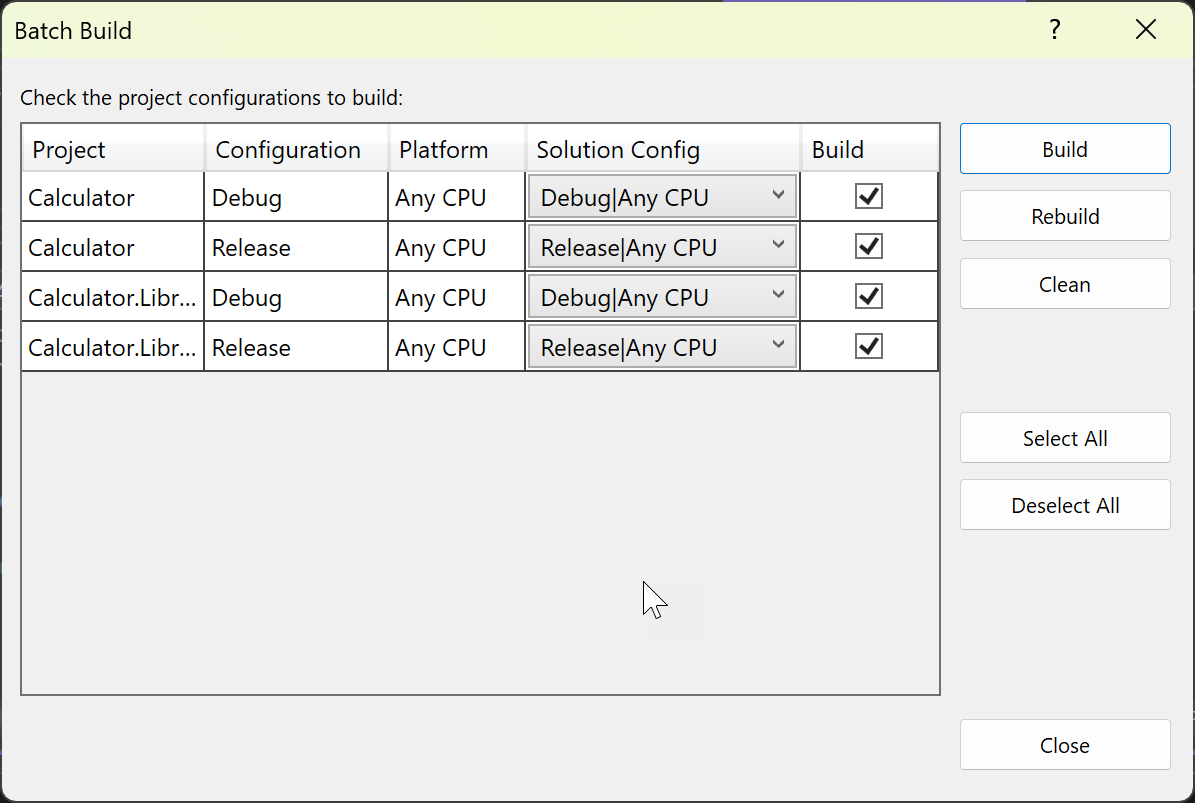
Selecione os projetos e as configurações desejados e use os botões para compilar, compilar novamente ou limpar. As operações de compilação são iniciadas imediatamente e toda a saída aparece na janela Saída.
As seleções feitas serão lembradas na próxima vez que você abrir a caixa de diálogo Compilar em lote.
Observação
O build em lote não está disponível para todos os tipos de projeto. Consulte Compilar várias configurações simultaneamente.
Para compilar somente o projeto Visual C++ selecionado
Escolha um projeto C++ e, em seguida, na barra de menus, escolha Compilar>Somente Projeto e um dos seguintes comandos:
Somente Build ProjectName
Somente Recompilação ProjectName
Somente Limpeza ProjectName
Somente Vinculação ProjectName
Esses comandos são aplicáveis somente ao projeto C++ escolhido, sem compilar, recompilar, limpar ou vincular as dependências do projeto ou os arquivos de solução. Dependendo da sua versão do Visual Studio, o submenu Somente Projeto pode conter mais comandos.
Para compilar vários itens de projeto C++
Em Gerenciador de Soluções, escolha vários arquivos que possam ser compilados, abra o menu de atalho para um desses arquivos e, em seguida, escolha Compilar ou pressione Ctrl+F7.
Se os arquivos tiverem dependências, os arquivos serão compilados em ordem de dependência. A operação de compilação falhará se os arquivos exigirem um cabeçalho pré-compilado que não está disponível quando você compila. A operação de compilação usa a configuração de solução ativa atual.
Para interromper um build
Execute uma das seguintes etapas:
Na barra de menus, selecione Compilar>Cancelar.
Pressione Ctrl+Interromper.